
时间:2020-06-15 04:55:39 来源:www.win10xitong.com 作者:win10
win7样式的情况我认为很多网友都遇到过,甚至有些时候会经常碰到,如果对于老鸟来说就很简单就可以处理,但是对于新手处理win7样式的问题就很难,那么这个win7样式问题该如何才能处理呢?方法肯定是有的,我们只需要下面几个简单的设置1、点击打开电脑管家的主界面,选择打开工具栏搜索win7设置工具。2、打开设置选项也可以点击上方的工具菜单,首次使用需要下载安装,下次使用直接点击进入即可很简单的搞定了。是不是很简单呢?如果还没有解决这个问题的网友,可以再看看具体的方法,接下来我们就好好说一说win7样式的详尽处理法子。
具体方法如下:
1、点击打开电脑管家的主界面,选择打开工具栏搜索win7设置工具。
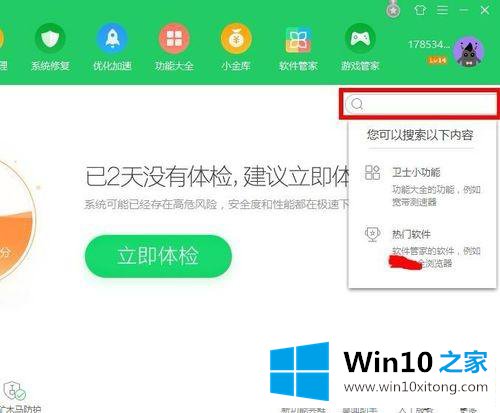
2、打开设置选项也可以点击上方的工具菜单,首次使用需要下载安装,下次使用直接点击进入。
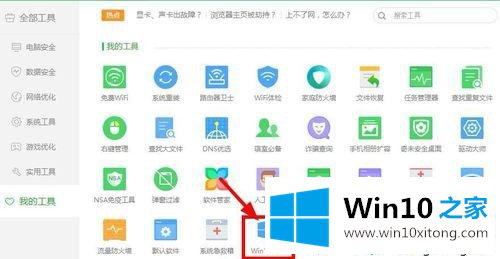
3、打开设置的主界面,可以选择一键设置快速的设置,只修改部分设置可以点击手动设置。
4、在开始菜单设置,点击选择win经典版就可以进行设置,返回到之前的系统界面可以点击右上方的返回系统默认。
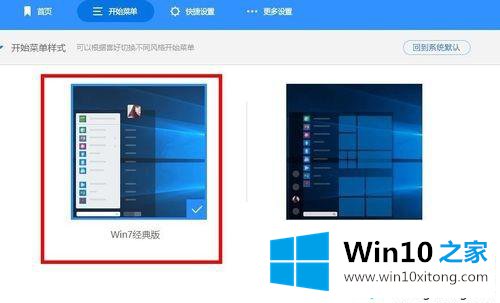
5、快捷设置可以对桌面常用图标进行设置,选择系统图标是否在桌面上显示。
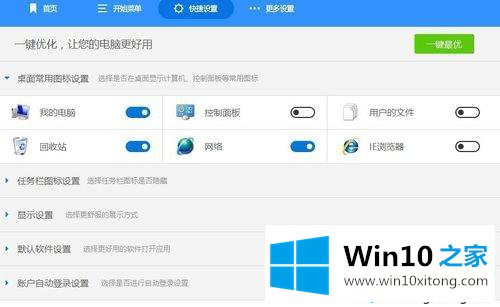
6、点击更多设置对系统属性以及计算机管理入口进行设置,常见问题可自主选择查看和操作。

7、在使用过程中有问题,可以点击右上方的在线咨询选项,可以添加截图然后点击提交。
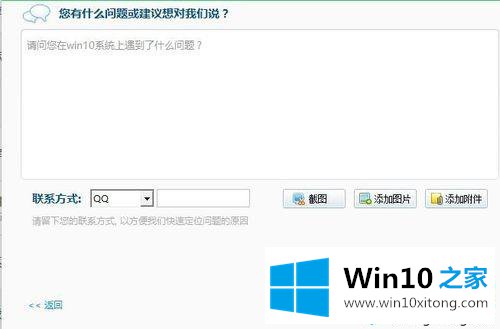
参考教程设置之后,我们成功把win7系统界面换成win7样式,是不是很简单,有需要的小伙伴一起来试试!
关于win7样式的详尽处理法子就和大家讲到这里了,遇到同样问题的朋友就可以根据上面内容提供的方法步骤解决了。以上的文章如果对你的问题有所帮助,希望对本站多多支持。